Bạn đang sử dụng AirPods. Bạn kết nối AirPods như mọi khi nhưng lúc sử dụng lại không nhận thấy bất kỳ âm thanh nào được phát ra. Và đây là 8 cách sửa lỗi tai nghe AirPods không phát âm thanh hiệu quả nhất.
1. Vệ sinh AirPods đúng cách
Việc để AirPods bị bám bụi, lâu ngày không vệ sinh hay vệ sinh tai nghe bluetooth không đúng cách cũng là nguyên nhân gây ra những lỗi phổ biến như trên. Cách vệ sinh khá là đơn giản, bạn chỉ cần sử dụng một miếng vải mềm, khô, để có thể vệ sinh sạch toàn bộ tai nghe và hộp sạc. Đối với cổng sạc trên tai nghe và hộp sạc, bạn có thể sử dụng tăm bông nhỏ để vệ sinh.
Bạn đang đọc: Đây là 8 cách sửa lỗi AirPods không phát âm thanh mà bạn nên biết

2. Đảm bảo AirPods đã được sạc
Có rất nhiều trường hợp người dùng sử dụng mải mê mà không để ý đến thời lượng pin AirPods, và nếu chẳng may tai nghe hết pin thì lỗi không phát âm thanh là một việc hiển nhiên. Để kiểm tra pin AirPods, bạn có thể tham khảo bài viết: 3 cách kiểm tra pin AirPods cực kỳ đơn giản
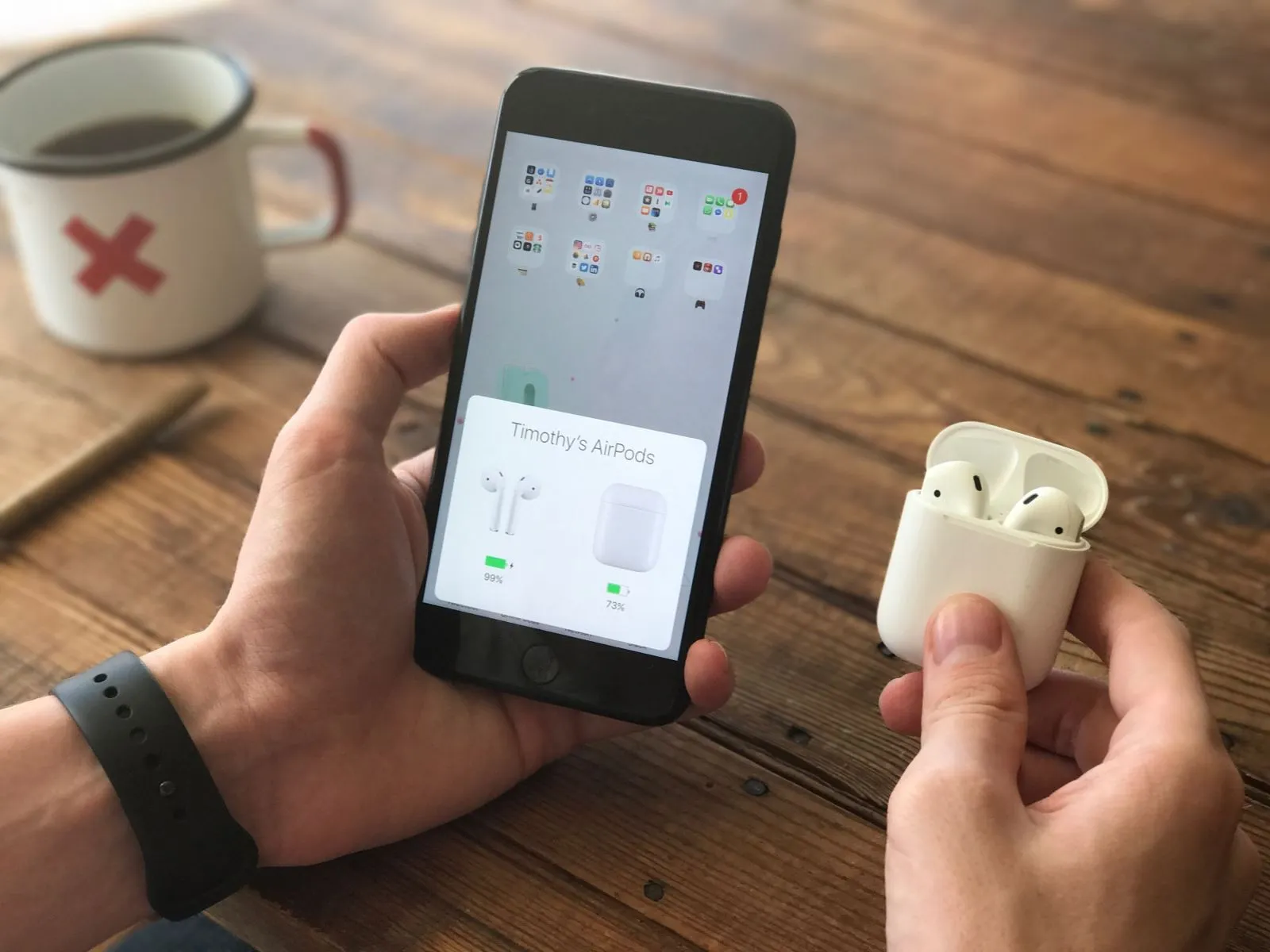
Nếu chính xác là AirPods của bạn đã cạn pin, hãy sạc lại, và chú ý xem AirPods có vào pin không nhé. Sau khi sạc xong, bạn hãy kết nối lại xem lỗi này đã được khắc phục hay chưa nhé.
3. Cập nhật thiết bị
Các phiên bản cập nhật hệ điều hành mới của Apple thường sẽ khắc phục những lỗi xuất phát từ phần mềm, đôi khi việc này sẽ xử lý được lỗi AirPods không phát âm thanh. Hãy thường xuyên kiểm tra các bản cập nhật của máy nhé.
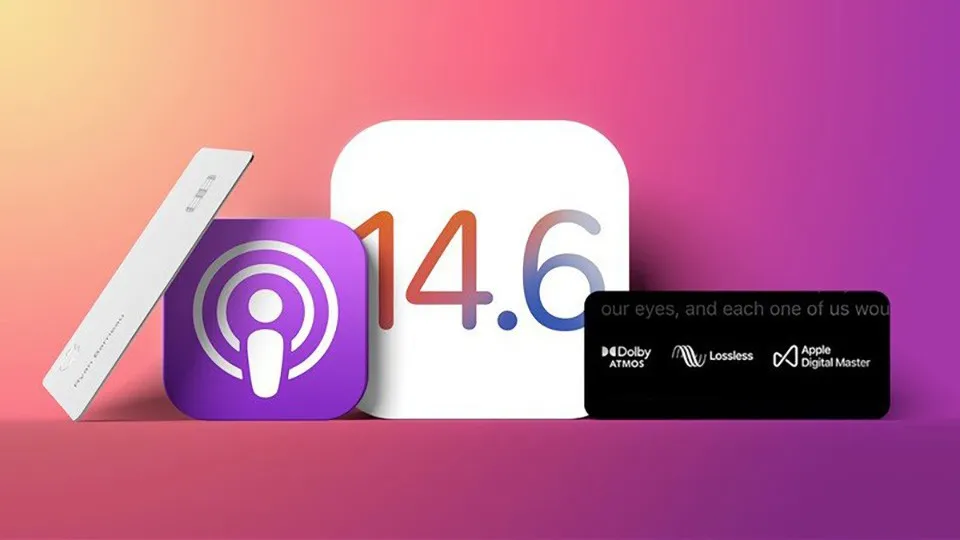
4. Ngắt và kết nối lại
Đôi khi, kết nối Bluetooth yếu cũng có thể gây ra AirPods không phát được âm thanh. Bạn hãy thử ngắt và kết nối lại giữa AirPods với iPhone.
Cách 1: Tắt Bluetooth trên iPhone đợi một vài phút rồi mở lại > Kết nối lại với AirPods.
Cách 2: Bạn vào Cài đặt > Bluetooth > Nhấn vào biểu tượng chữ i > Chọn Ngắt kết nối > Tiến hành kết nối lại với AirPods.
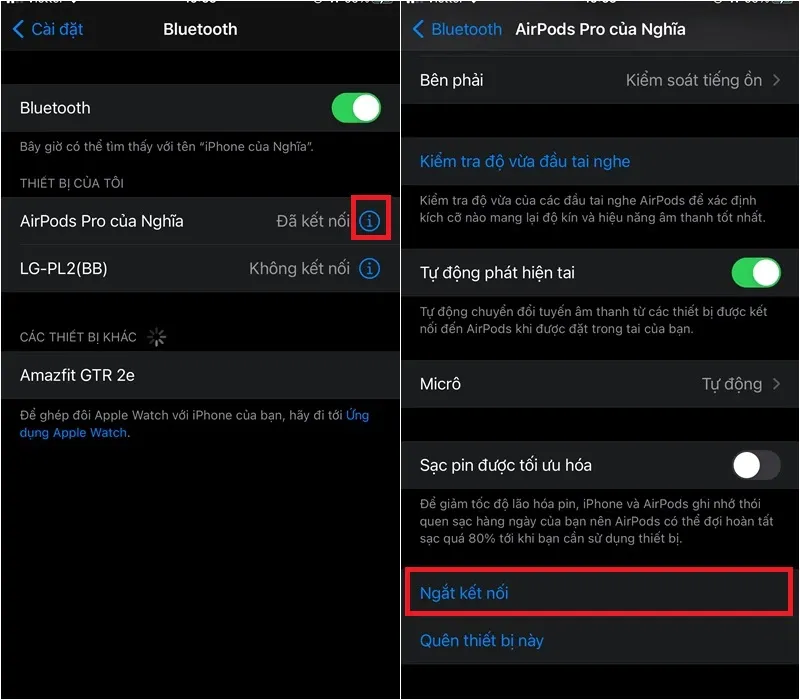
5. Tắt giới hạn âm lượng và cân bằng âm thanh
Đôi khi do nhầm lẫn bạn có thể nhấn nhầm vào bật giới hạn âm lượng cho phép kiểm soát giới hạn âm lượng trên iPhone hoặc iPad, đây cũng rất có thể là nguyên nhân gây ra lỗi này.
Bạn truy cập vào Cài đặt > Vào mục Trợ năng > Âm thanh/Hình ảnh > Giữ vị trí thanh trượt ở giữa để âm thanh bằng nhau trên cả tai trái và phải.
Tìm hiểu thêm: Cách mở cửa hàng trên Shopee siêu đơn giản, nhanh chóng cho người mới bắt đầu
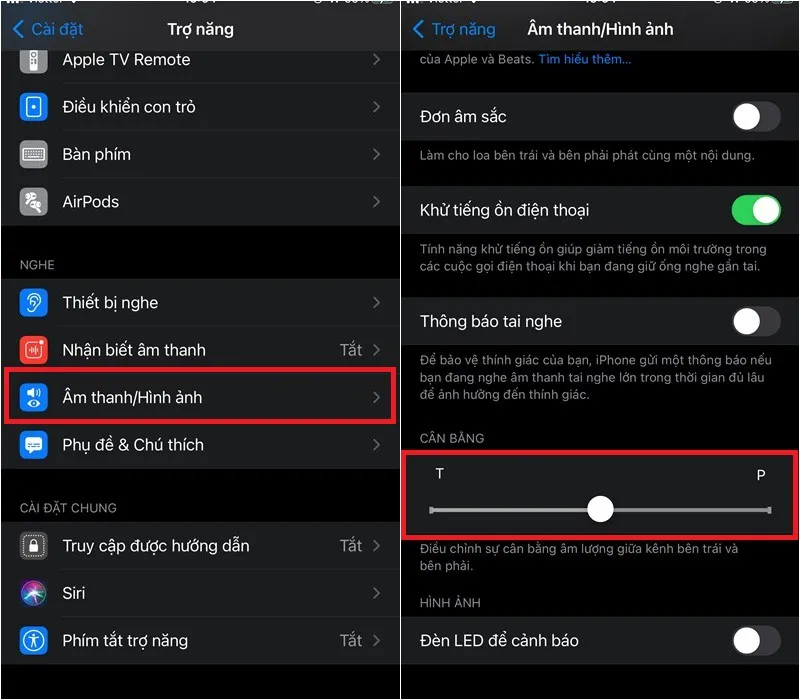
6. Tắt tính năng tự động phát hiện tai
Nhiều lúc tính năng tự động phát hiện tai gặp vấn đề gây ra sự cố AirPods không thể phát được âm thanh. Bạn hãy thử tắt tạm tính năng này để xem có khắc phục được không nhé.
Khi tai nghe đã được kết nối với iPhone, bạn truy cập vào Cài đặt > Bluetooth > Nhấn vào biểu tượng chữ i > Tắt tính năng Tự động phát hiện tai.
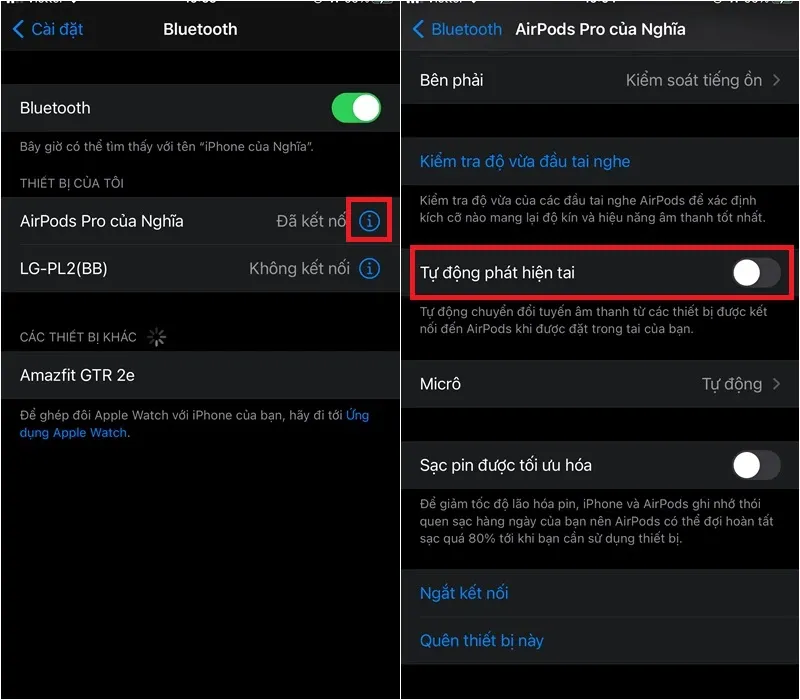
7. Đặt lại cài đặt mạng
Nếu như các cách trên đã thử hết mà vẫn không khắc phục lỗi thì rất có thể thiết bị của bạn đang gặp phải vấn đề về việc kết nối mạng. Để có thể reset lại cài đặt mạng, bạn vào Cài đặt > Cài đặt chung > Đặt lại > Chọn Đặt lại cài đặt mạng.
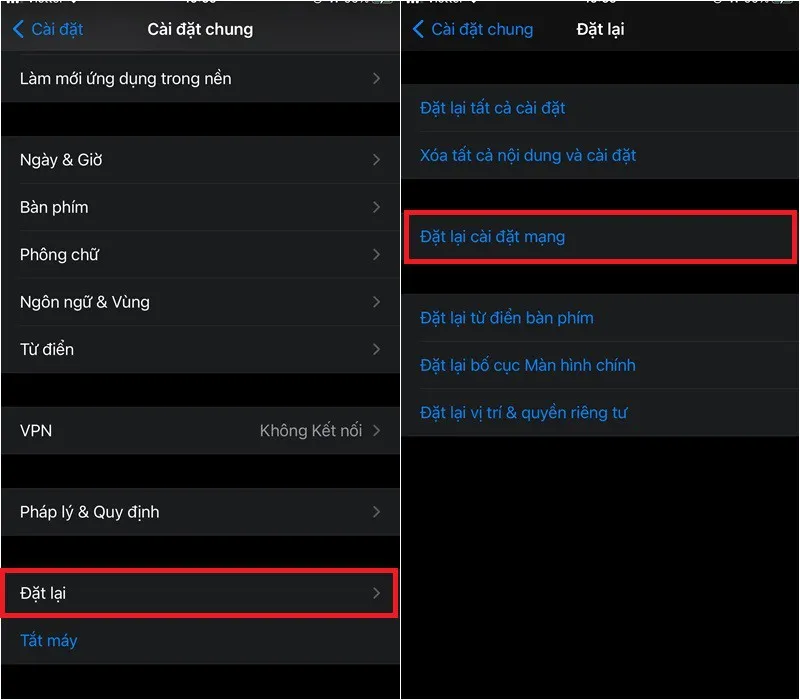
Lưu ý nhỏ: Việc đặt lại cài đặt mạng sẽ xoá tất cả các dữ liệu về Bluetooth, mạng Wi-Fi và cài đặt cuộc gọi.
8. Reset lại AirPods
Reset hay khôi phục cài đặt gốc AirPods là phương pháp cuối cùng và hữu hiệu trong mọi trường hợp khi AirPods gặp lỗi. Cách này sẽ đưa AirPods về trạng thái ban đầu như lúc mới mua.
Bước 1: Bạn vào Cài đặt > Bluetooth > Nhấn vào biểu tượng chữ i > Chọn Quên thiết bị > Bấm Quên thiết bị một lần nữa để xác nhận.
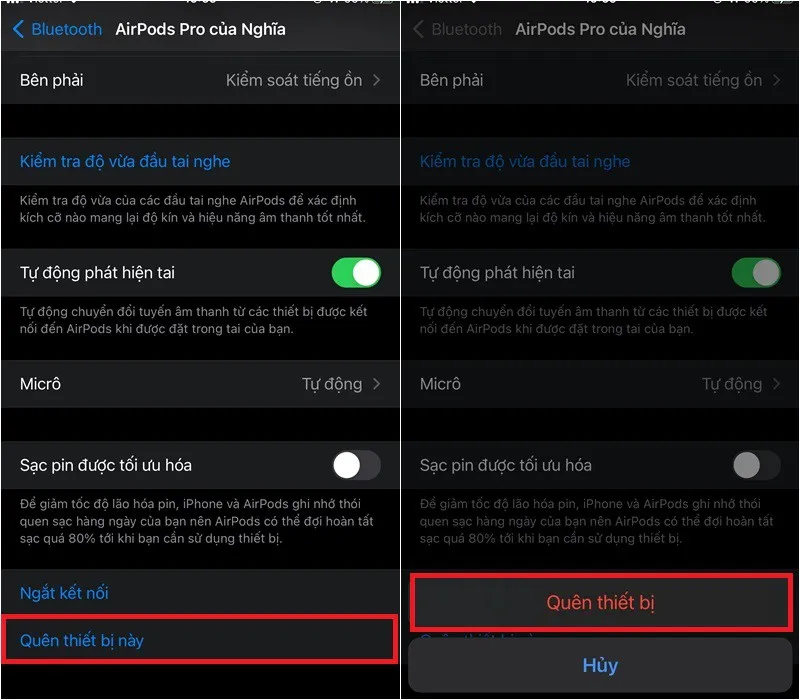
>>>>>Xem thêm: Điều khiển máy lọc không khí Xiaomi bằng Google Home
Bước 2: Bạn tiến hành đặt tai nghe vào hộp sạc của bạn. Nhấn giữ nút trên lưng hộp sạc khoảng vài giây cho đến khi thấy đèn LED trắng nhấp nháy. Kết nối lại với iPhone bằng cách để gần và mở nắp AirPods, nhấn Kết nối khi có bảng yêu cầu hiển thị trên màn hình.
Hy vọng với những chia sẻ trên đây có thể giúp bạn khắc phục được tình trạng không phát được âm thanh trên AirPods. Nếu thấy bài viết hay, hãy like, share để ủng hộ cho team Thủ thuật của Blogkienthuc.edu.vn nhé!

